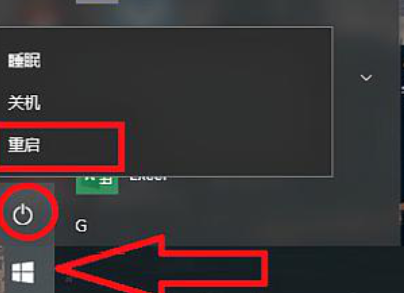朋友们知道win10局域网打印机共享无法访问怎么办吗?今天,边肖将解释win10局域网打印机共享无法访问的解决方案。如果你有兴趣,让我们和边肖一起看看吧,希望能帮助到大家。
win10局域网打印机共享无法访问怎么办?
1.右键单击这台电脑并选择控制面板(如图所示)。
:  2.找到“程序和函数”(如图)。
2.找到“程序和函数”(如图)。
: 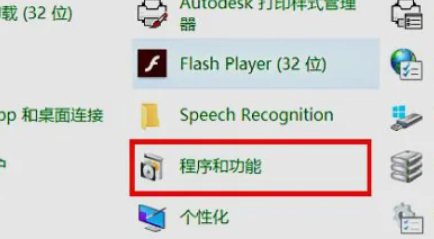 3.点击“启用或禁用Windows功能”(如图所示)。
3.点击“启用或禁用Windows功能”(如图所示)。
: 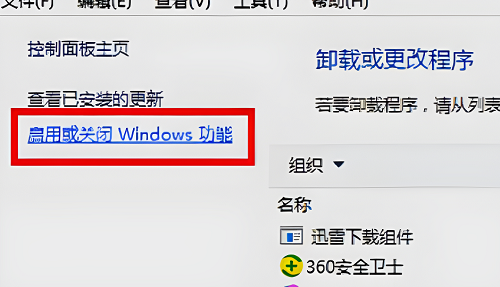 4.找到“SMB1.0/CIFS文件共享支持”,勾选并确认(如图)。
4.找到“SMB1.0/CIFS文件共享支持”,勾选并确认(如图)。
 5,然后重启电脑即可(如图)。
5,然后重启电脑即可(如图)。
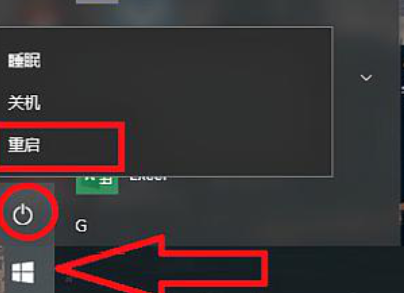
朋友们知道win10局域网打印机共享无法访问怎么办吗?今天,边肖将解释win10局域网打印机共享无法访问的解决方案。如果你有兴趣,让我们和边肖一起看看吧,希望能帮助到大家。
win10局域网打印机共享无法访问怎么办?
1.右键单击这台电脑并选择控制面板(如图所示)。
:  2.找到“程序和函数”(如图)。
2.找到“程序和函数”(如图)。
: 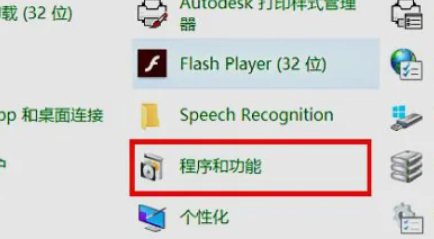 3.点击“启用或禁用Windows功能”(如图所示)。
3.点击“启用或禁用Windows功能”(如图所示)。
: 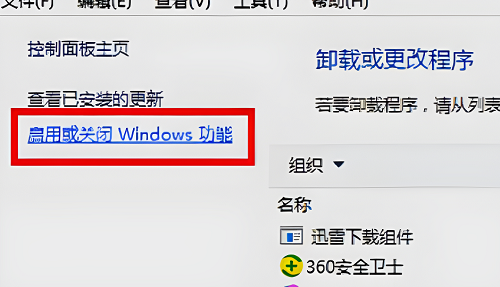 4.找到“SMB1.0/CIFS文件共享支持”,勾选并确认(如图)。
4.找到“SMB1.0/CIFS文件共享支持”,勾选并确认(如图)。
 5,然后重启电脑即可(如图)。
5,然后重启电脑即可(如图)。